GPT+UEFI下安装win8
- 分类:win7 发布时间: 2013年03月17日 00:00:00
关于GPT和UEFI的帖子网上随处可见,我不多说了。我们只切主题,在GPT+UEFI下利用dism安装windows8。
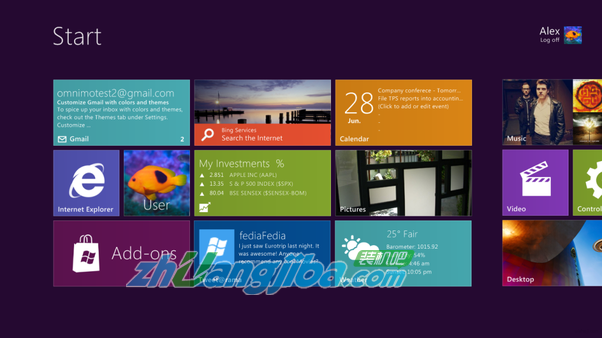
bios+MBR下,windows系统的启动文件能够在任何主分区中,而若是使用setup安装的话有可能会创建一个100M的隐藏分区作为启动分区。但到了UEFI+GPT下(GPT分区模式:http://soft.zhuangjiba.com/show-25-158-1.html),这个选项是必选的。若是没有这100M的启动分区即便使用ghost和imagex复原映像,windows也将无法启动。
微软建议是将硬盘分成5个分区,依次为
第一个分区和最后一个是可以不用的。我们只要留下二、三、四。
第一步:
用Uefi启动PE
怎样分区及转换请看下列命令(注意这么做会导致硬盘数据全部丢失):
diskpart
rem===选择磁盘
select disk 0
clean
rem===转换为gpt
convert gpt
rem===创建100M EFI(EPS)分区
create partition efi size=100
format quick fs=fat32 label="System"
assign letter="S"
rem===创建128M MRS分区,微软自用分区,不需要任何操作只要创建分区
create partition msr size=128
rem===创建windows安装分区,就是c盘啦。50G,要想自己更改,就更改下面的51200M(50G)
create partition primary size=51200
format quick fs=ntfs label="Windows"
assign letter="C"
第二步:
windows部署
1、用dism部署
Dism /apply-image /imagefile:N:\sources\install.wim /index:1 /ApplyDir:C:\
“N:\sources\install.wim”这个指的是映像文件的物理地址,因为硬盘被清除了,所以这个文件只可以放在u盘中。
2、复制启动项
c:\windows\system32\bcdboot.exe c:\windows /s s:
s:代表刚才创建的efi分区。
重启之后就可以启动了,在主板bios中可以使用secure boot 和fast boot了。
责任编辑:(小鱼)
猜您喜欢
- 系统之家win7纯净版解决方法..2017/11/14
- win7电脑截图快捷键是什么2022/06/05
- cfg文件,详细教您cfg文件怎么打开..2018/06/30
- 小编教你电脑开机无法进入系统怎么办..2018/12/04
- u盘安装系统步骤win7详细教程图解..2022/03/22
- 0x80070643,0x80070643错误代码解决方..2018/09/28
相关推荐
- 正版win7系统重装后怎样激活.. 2022-03-12
- 图文详解电脑开机黑屏只有鼠标怎么办.. 2019-03-23
- winPE使用应注意11大禁忌 2013-06-29
- 手机短信删除了怎么恢复 2020-08-31
- win7系统下载后如何安装的教程.. 2022-02-06
- office 2013 激活码,详细教您如何解决.. 2017-12-12



